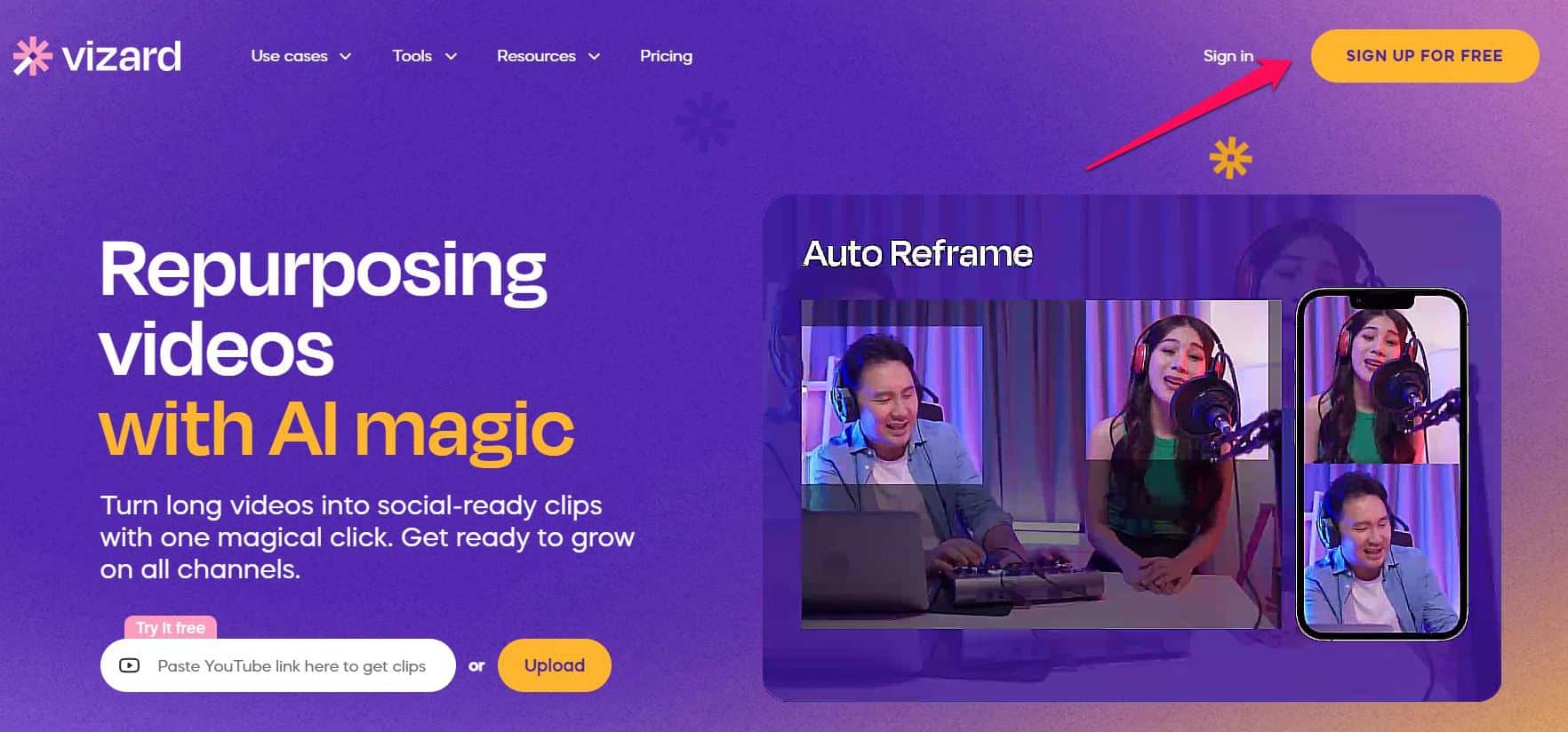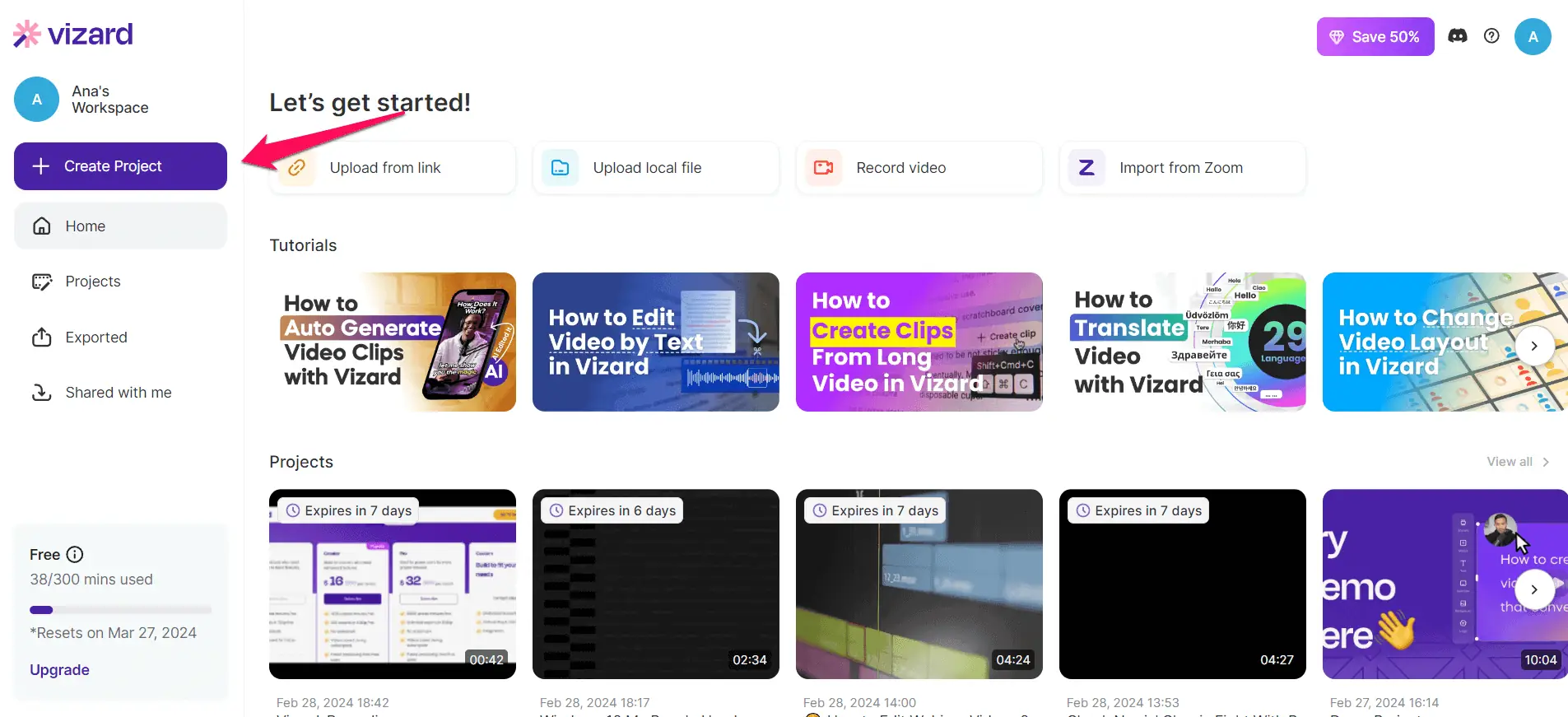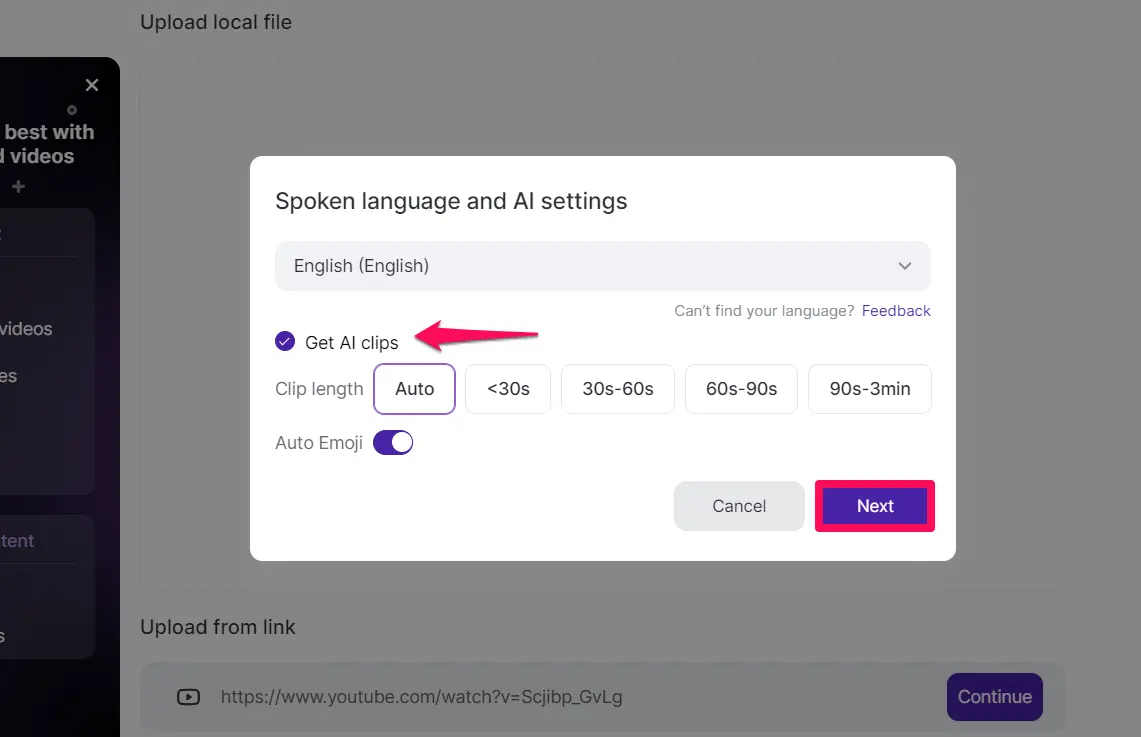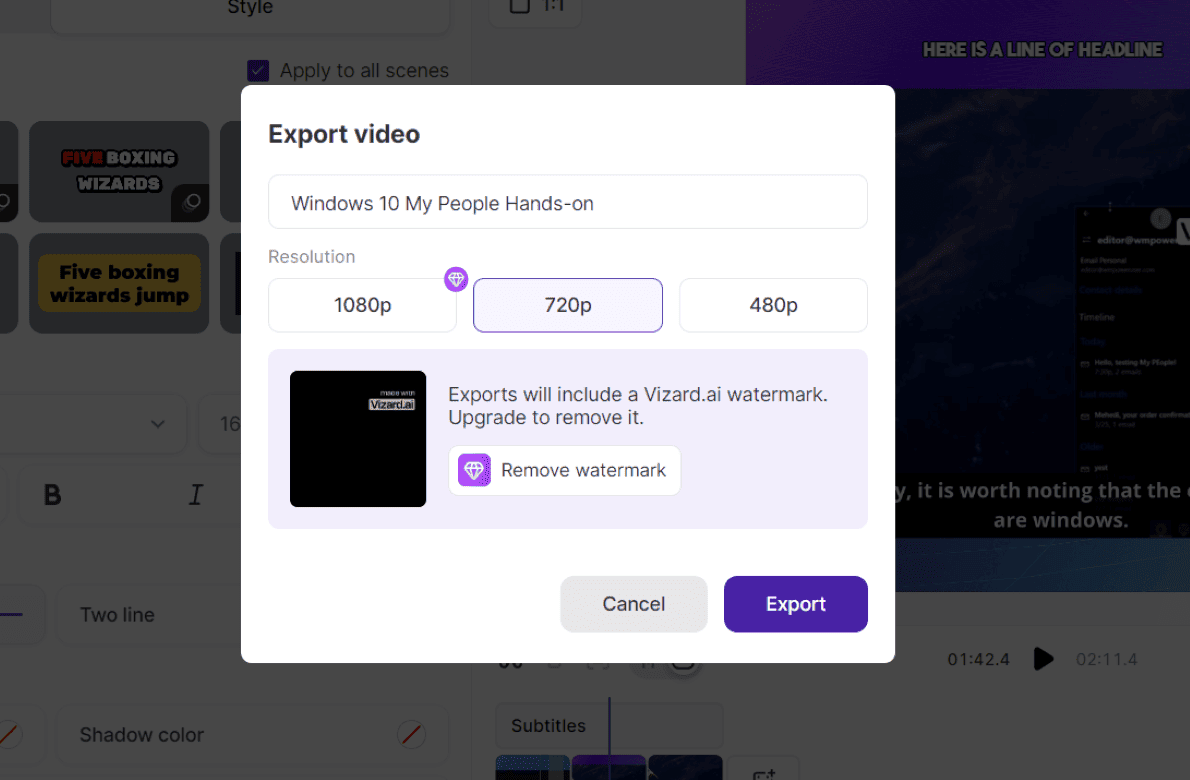Vizard AI Review 2024: AI ビデオ ツールの背後にある魔法
7分。 読んだ
更新日
MSPoweruser の編集チームの維持にどのように貢献できるかについては、開示ページをお読みください。 続きを読む
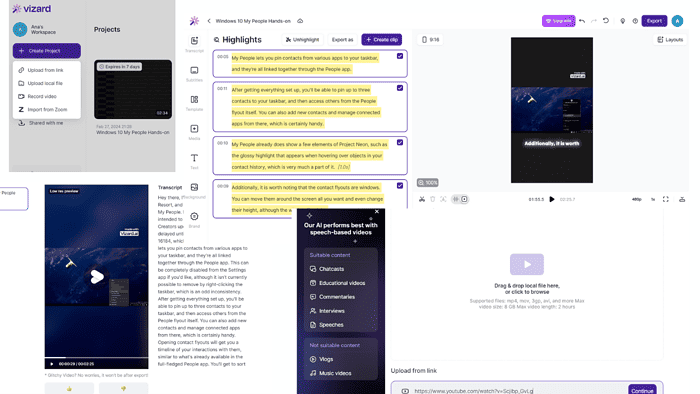
Vizard AI のレビューを探してこのオンライン ツールのすべてを知りたい場合は、ここが適切な場所です。
私はこの AI ビデオ プラットフォームをテストし、その機能、制限、利点を詳しく調べました。したがって、Vizard AI の主な機能とそれらがどのように機能するかを知りたい場合は、読み続けてください。
Vizard AI とは何ですか?
ウィザードAI あります AI ベースのビデオ再利用ツール。 人工知能を使用してビデオ生成を簡素化します。
実際にはどうなるでしょうか?このオンライン ツールは、長尺ビデオを分析します。 短いクリップを作成しますに最適 TikTok および YouTube。 また、 文字起こしを自動的に生成します、他の言語にも翻訳できます。
ご覧のとおり、Vizard AI には多くの機能があります。もっと詳しく見てみましょう。
特徴
次のセクションでは、Vizard AI の背後にある魔法がどのように機能し、何ができるのかを説明します。
ショートビデオの作成
創造性を発揮する前に、次のことを行う必要があります。 Vizard のエディタにビデオを追加する。プラットフォームはそれを行うためのいくつかの方法を提供します。あなたはできる ローカルストレージまたはZoomアカウントからビデオをアップロードするか、プラットフォームからリンクを貼り付けます YouTube や Vimeo など。あるいは、画面録画機能を使用してクリップを録画することもできます。
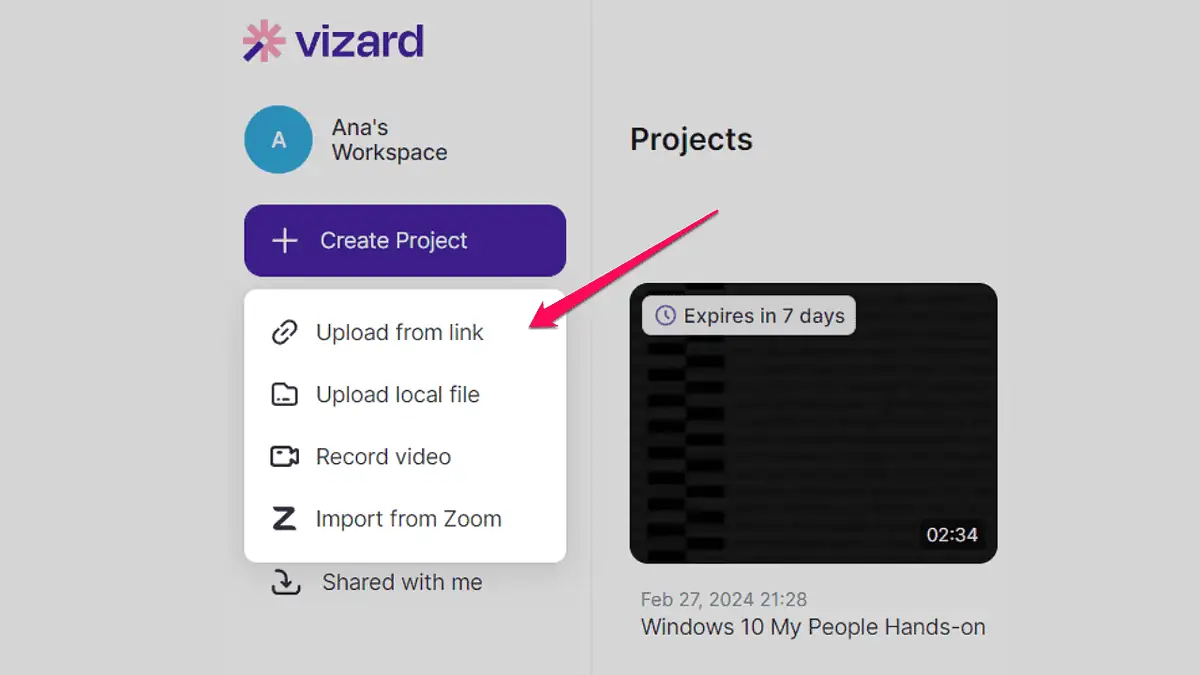
その後、次のことができます プラットフォームの AI ツールを使用して短いビデオを抽出する アップロードしたものから。クリップの長さが選べるのが良いですね。あるいは、デフォルトの「自動」オプションのままにすることもできます。
Vizard AI のもう 1 つの優れた点は、 動画の長さ制限。プラットフォームを使用すると、 6時間のビデオをアップロードする。一方、Klap などの代替サービスの中には、最大 3 時間しか許可されていないものもあります。
短いクリップの生成に関しては、素晴らしい結果が得られます。いくつかのビデオをアップロードしてツールをテストしたところ、興味深いショート動画がいくつか得られました。編集すればすぐに使用できます。
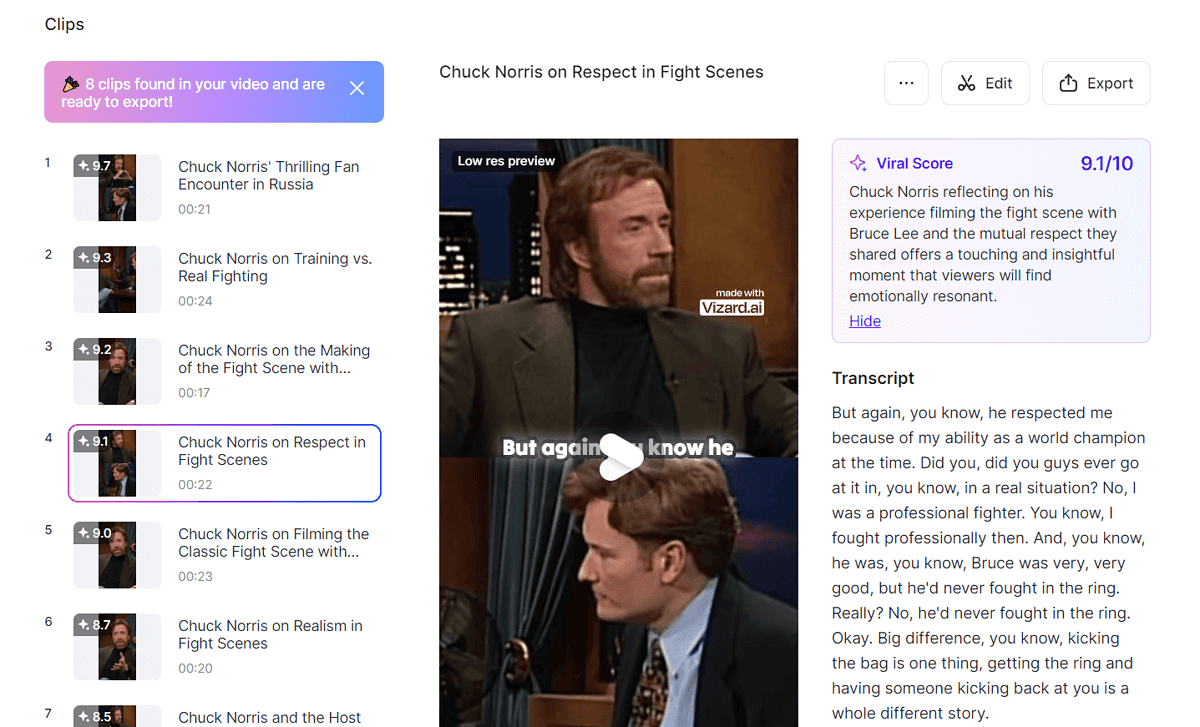
Vizard AI はその約束を果たし、文字起こしされた音声、クリップの簡単な説明、バイラル スコアを含む興味深い部分を作成します。
動画の編集
短いビデオの作成に AI を使用したくない場合は、手動で作成できます。 Vizard AI にはビデオ エディターが組み込まれています。
このプラットフォームについて私が気に入っている点の 1 つは、次のことができることです。 AI を使用して短いクリップを作成した後、元のビデオを編集します。
画面の左側にあるメニューには、必要な編集ツールがすべて揃っています。
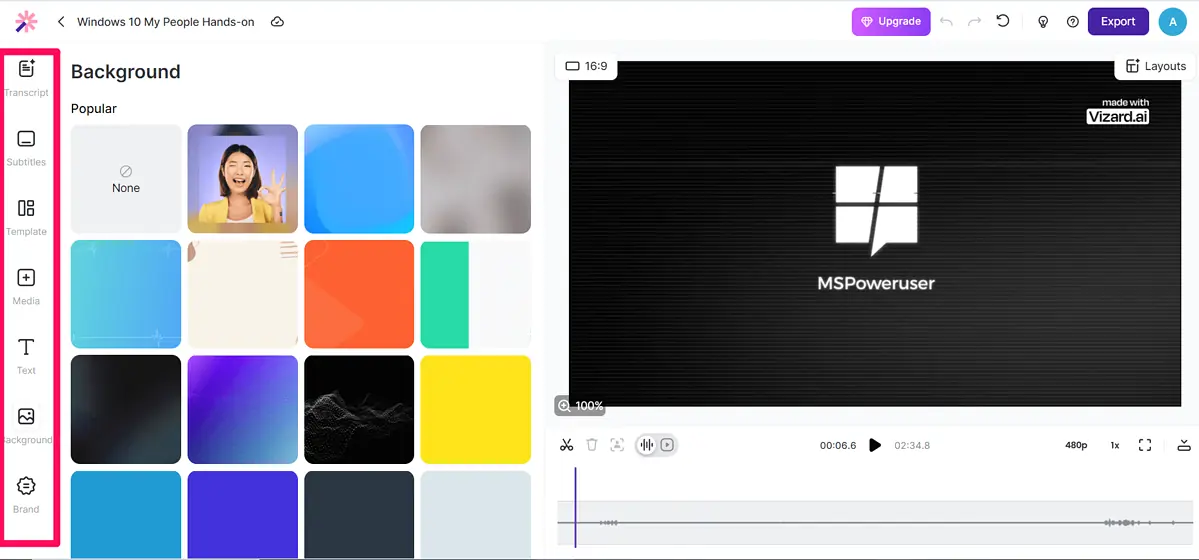
この Vizard AI レビューのこのセクションでは、これらのツールについて説明します。
「トランスクリプト」タブ ビデオのコンテンツをテキスト形式で表示します。ここからできることは、 テキストの好きな部分を選択して強調表示し、短いクリップを作成します。 それ。 Vizard の AI テクノロジーは沈黙も検出し、ワンクリックですべての一時停止を削除できます。
次に、 テキストを削除すると、それに一致するビデオ コンテンツが自動的に削除されます。ビデオをトリミングするために多くの作業を行う必要がないため、これは便利な機能です。また、コンテンツを誤って削除した場合でも、いつでもこの操作を元に戻すことができます。
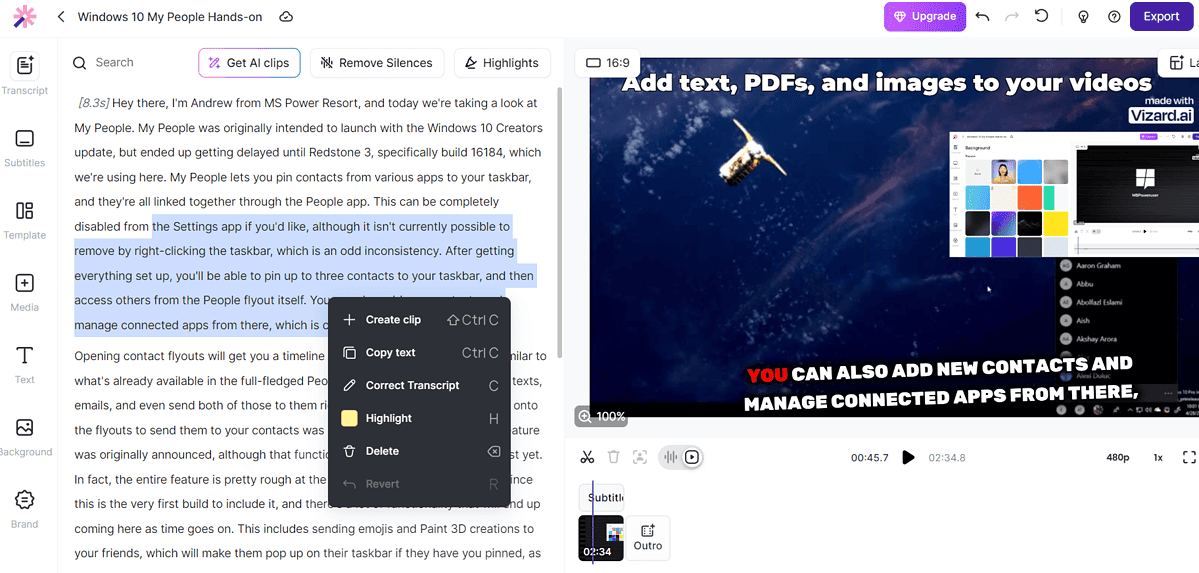
ビデオエディターには検索バー機能があり、ナビゲートが簡単です。
また、個別に編集できるシーンを作成することもできます。 このツールはビデオ内の視覚的な変化を検出し、変化ごとにシーンを自動的に作成します。。この Vizard AI レビューの例として使用したクリップには大きな視覚的な変更がなかったため、このツールはシーンを作成しませんでした。ただし、分割したい部分を選択することで手動で行うことができました。
シーンを作成したら、さまざまなテンプレート、レイアウト、背景を適用できます。ロゴ、画像、PDF を 1 つのシーンまたはすべてのシーンに追加することもできます。
画面の右側には、ビデオとリアルタイムで加えた変更が表示されます。。見出し、字幕、画像、ビデオ自体など、追加するすべての要素をドラッグ アンド ドロップできます。
すべての見た目に満足したら、 ビデオをフル HD でエクスポートできます (1080p)。
この Vizard AI レビューの次の部分では、プラットフォームの文字起こしおよび翻訳ツールについて簡単に説明します。
転写と翻訳
先に述べたように、 Vizard AI がビデオを自動的に文字起こしします。その後、作成します カスタマイズ可能な字幕.
たとえば、次のことができます。 個々の単語または文全体の色を変更する。 AIを使って自動で行うことができます 字幕に絵文字を追加する、視聴者のエンゲージメントを高めるのに役立ちます。
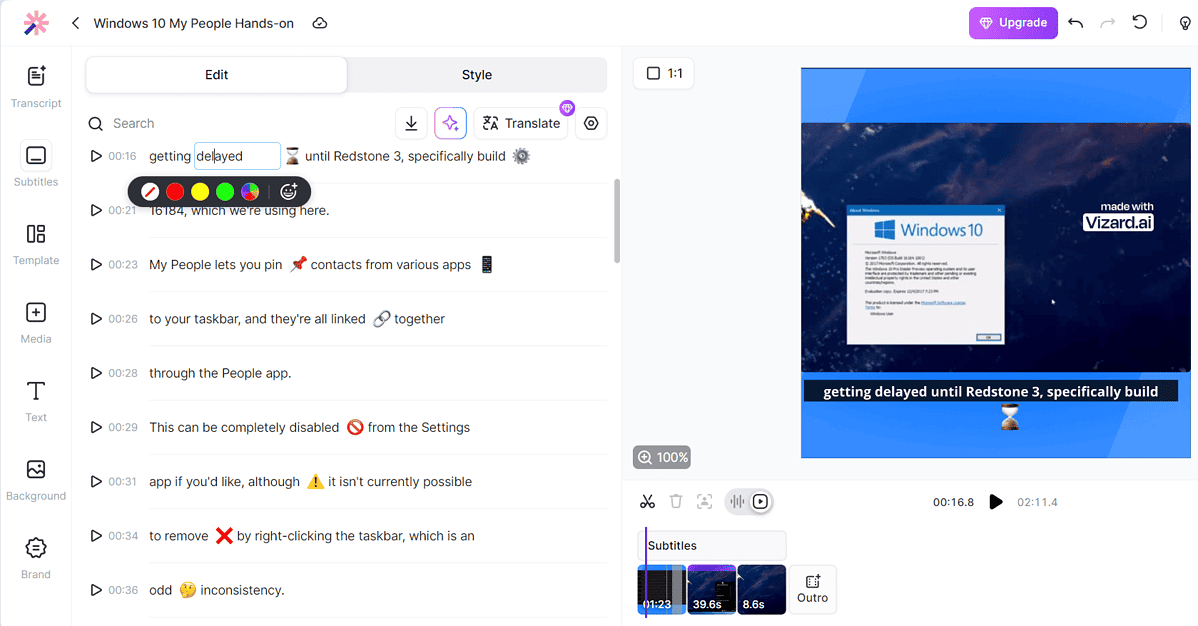
AI ベースのもう 1 つの機能は、 動画内の重要な単語を強調表示する、これは視聴者の関心を引くのにも役立ちます。
転写以外にも、 Vizard AI は 29 の言語をサポートします。したがって、ビデオをより多くの視聴者に公開したい場合は、その翻訳ツールを使用できます。
スクリーンレコーダー
最後に簡単に説明したいツールは、スクリーン レコーダーです。録音できます 単一のタブまたは画面全体.
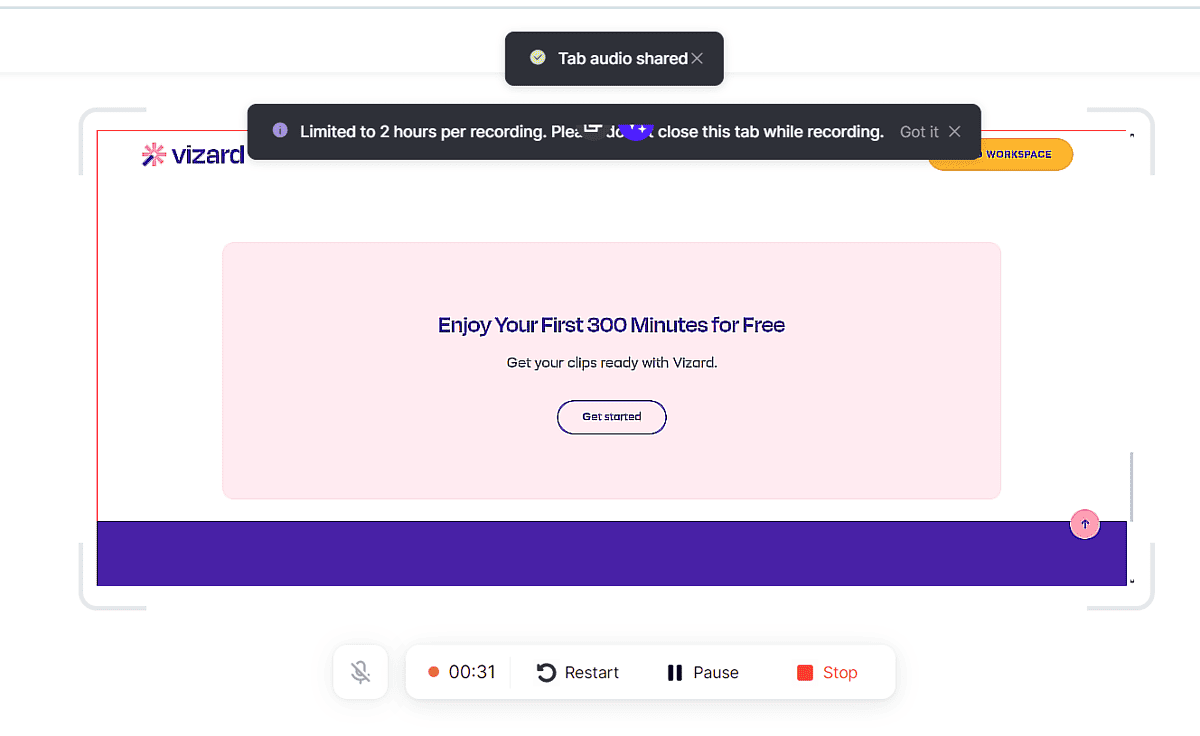
このツールは他のツールと大きな違いはありませんが、特別な点が 1 つあります。 ビデオを録画したら、内蔵のビデオエディターで編集できます。ここからは、ビデオのトリミングやサイズ変更から字幕や絵文字の追加まで、さまざまなオプションを利用できます。
Vizard AI のコア機能とツールについて説明したので、ハウツー ガイドに進みましょう。
Vizard AI の使用方法?
Vizard AI は使い方が簡単です。ビデオの編集を開始するには、次の手順に従います。
- に行く Vizard AI の Web サイト および アカウント登録 アカウントの場合。
- アカウントのダッシュボードで、 プロジェクトを作成します。
- 動画のアップロード方法を選択します.
- ビデオ言語を設定する チェックして AI クリップを取得する Vizard AI ツールで短いクリップを自動的に作成する場合は、ボックスをオンにします。ここから次のこともできます 絵文字を有効にする あなたのビデオのために。
- ツールがビデオを処理するまで待ちます。その後、次のことができます 生成されたクリップを表示するか、元のビデオを編集します.
- 問題がなければ、 輸出 それをダウンロードするボタン。
それでおしまい!
価格(英語)
この Vizard AI レビューを終える前に、この AI ビデオ再利用ツールが提供する料金プランについて説明しましょう。
無料プランがあり、ユーザーが機能を調べてテストするのに最適な方法です。このプランでは、 5 時間のビデオをアップロードし、50 件のビデオをエクスポートできます。ただし、Vizard の透かしは、作成したものすべてに表示されます。
有料オプションに関する限り、プラットフォームは以下を提供します。 クリエイター プラン (月額 30 ドル)、プロ プラン (月額 60 ドル).
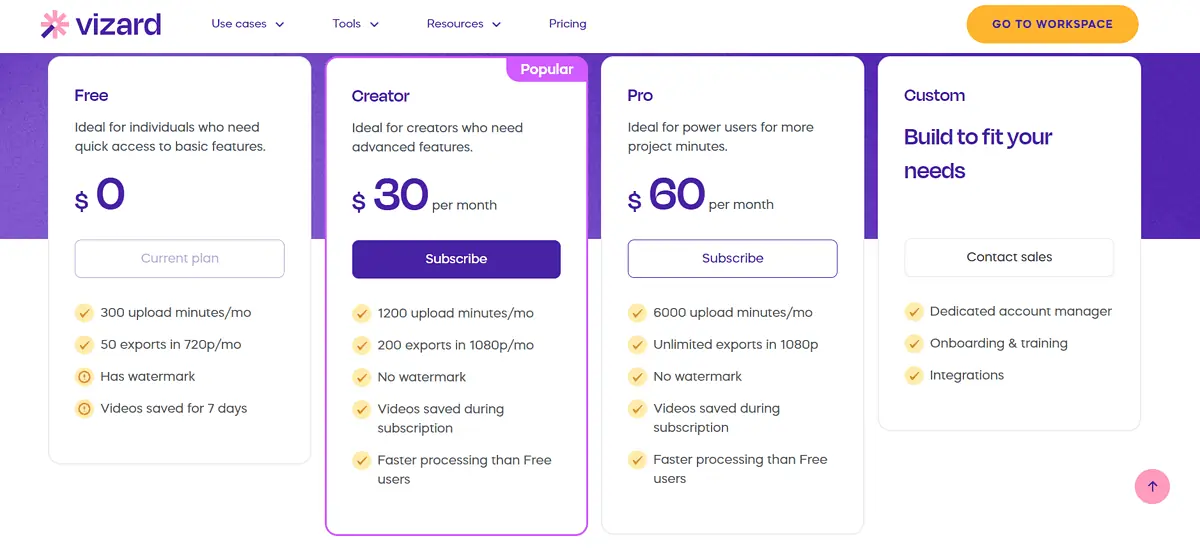
Creator プランでは Vizard のブランドが削除されます。 また、 アップロードが 20 時間に増加します。毎月 200 本のビデオをフル HD 品質でエクスポートでき、サブスクリプション期間中はビデオ ホスティングを利用できます。
プロ計画、あなたは得る 無制限のエクスポートと最大 100 時間のビデオアップロード.
これらのプランが要件を満たさない場合は、営業チームに問い合わせてください。 カスタムプランを作成します。
Vizard AI レビュー – 評決
Vizard AI は現在、最高の AI ビデオ再利用ツールの 1 つです。 AI にショート ショートやハイライト ビデオ セクションを作成させ、これらのハイライトからクリップを生成させることができます。プロセス全体は簡単で、技術的な知識は必要ありません。
ビデオを他の言語に翻訳すると、プラットフォームの機能がさらに拡張されます。また、ユーザーフレンドリーなスクリーンレコーダーは、Vizard のツールスイートへの優れた追加機能です。ただし、無料プランでは大きな透かしが表示され、動画が 7 日間しか保存されないことが煩わしいと感じるかもしれません。
この Vizard AI レビューが役に立ち、オンライン ツールの機能についての洞察が得られたことを願っています。